Grupy zadań dla kompilacji i wydań (wersja klasyczna)
Azure DevOps Services | Azure DevOps Server 2022 — Azure DevOps Server 2019
Uwaga
Grupy zadań nie są obsługiwane w potokach YAML. Zamiast tego w takim przypadku można użyć szablonów. Zobacz dokumentację schematu YAML.
Grupa zadań umożliwia hermetyzowanie sekwencji zadań zdefiniowanych już w potoku kompilacji lub wydania w jedno zadanie wielokrotnego użytku, które można dodać do potoku kompilacji lub wydania, podobnie jak każde inne zadanie. Można wyodrębnić parametry ze zhermetyzowanych zadań jako zmienne konfiguracji i wydobyć pozostałe informacje o zadaniu.
Nowa grupa zadań jest automatycznie dodawana do katalogu zadań, gotowa do dodania do innych potoków wydań i kompilacji. Grupy zadań są przechowywane na poziomie projektu i nie są dostępne poza zakresem projektu.
Grupy zadań to sposób standaryzacji i centralnego zarządzania krokami wdrażania dla wszystkich aplikacji. Jeśli uwzględnisz grupę zadań w definicjach, a następnie wprowadzisz zmianę centralnie do grupy zadań, zmiana zostanie automatycznie odzwierciedlona we wszystkich definicjach korzystających z grupy zadań. Nie ma potrzeby zmieniania każdej z nich indywidualnie.
Przed utworzeniem grupy zadań...
Upewnij się, że wszystkie zadania, które mają zostać uwzględnione w grupie zadań, mają parametry zdefiniowane jako zmienne, takie jak $(MyVariable), gdzie chcesz mieć możliwość skonfigurowania tych parametrów podczas korzystania z grupy zadań. Zmienne używane w zadaniach są automatycznie wyodrębniane i konwertowane na parametry dla grupy zadań. Wartości tych zmiennych konfiguracji zostaną przekonwertowane na wartości domyślne dla grupy zadań.
Jeśli określisz wartość (zamiast zmiennej) dla parametru, ta wartość stanie się stałą wartością parametru i nie może być uwidoczniona jako parametr dla grupy zadań.
Parametry hermetyzowanych zadań, dla których określono wartość (zamiast zmiennej) lub nie podano wartości, nie są konfigurowalne w grupie zadań po dodaniu do potoku kompilacji lub wydania.
Warunki zadania (takie jak "Uruchom to zadanie tylko wtedy, gdy poprzednie zadanie nie powiodło się" dla zadania skryptu programu PowerShell) można skonfigurować w grupie zadań i te ustawienia są utrwalane z grupą zadań.
Po zapisaniu grupy zadań można podać nazwę i opis nowej grupy zadań, a następnie wybrać kategorię, w której ma być wyświetlana w oknie dialogowym Katalog zadań. Można również zmienić wartości domyślne dla każdego z parametrów.
Podczas kolejkowania kompilacji lub wydania hermetyzowane zadania są wyodrębniane, a wartości wprowadzone dla parametrów grupy zadań są stosowane do zadań podrzędnych.
Zmiany wprowadzone w grupie zadań są odzwierciedlane w każdym wystąpieniu grupy zadań.
Tworzenie grupy zadań
Upewnij się, że wszystkie zadania, które chcesz uwzględnić, nie zawierają żadnych połączonych parametrów. W tym celu można łatwo wybrać opcję Odłącz wszystkie w panelu ustawień dla całego procesu.
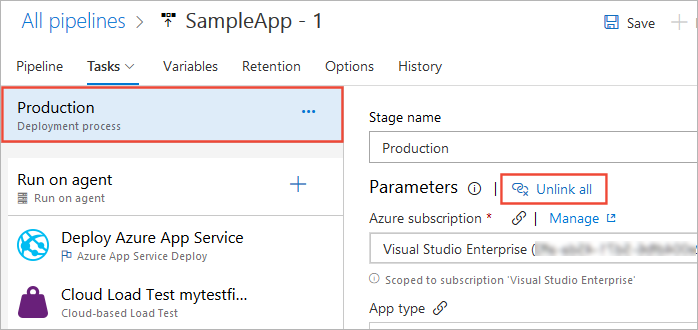
Wybierz sekwencję zadań w potoku kompilacji lub wydania, otwórz menu skrótów, a następnie wybierz pozycję Utwórz grupę zadań.
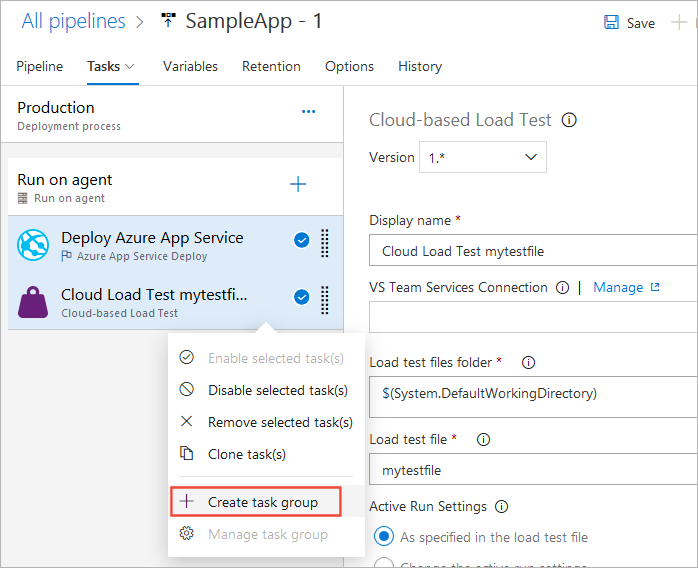
Określ nazwę i opis nowej grupy zadań oraz kategorię (kartę na panelu Dodawanie zadań), do której chcesz dodać tę grupę.
Po wybraniu pozycji Utwórz zostanie utworzona nowa grupa zadań i zastąpi wybrane zadania w potoku.
Wszystkie wartości "$(vars)" z zadań bazowych, z wyłączeniem wstępnie zdefiniowanych zmiennych, będą udostępniane jako obowiązkowe parametry dla nowo utworzonej grupy zadań.
Załóżmy na przykład, że masz dane wejściowe zadania $(foobar), których nie zamierzasz parametryzować. Jednak podczas tworzenia grupy zadań dane wejściowe zadania są konwertowane na parametr grupy zadań "foobar". Teraz możesz podać wartość domyślną parametru grupy zadań "foobar" jako $(foobar). Gwarantuje to, że w czasie wykonywania rozwinięte zadanie pobiera te same dane wejściowe, do których jest przeznaczony.
Zapisz zaktualizowany potok.
Zarządzanie grupami zadań
Wszystkie grupy zadań utworzone w bieżącym projekcie są wymienione na stronie Grupy zadań usługi Azure Pipelines.

Użyj polecenia Eksportuj skrót, aby zapisać kopię grupy zadań jako potok JSON i ikonę Importuj, aby zaimportować wcześniej zapisane definicje grupy zadań. Ta funkcja służy do przenoszenia grup zadań między projektami i przedsiębiorstwami lub replikowania i zapisywania kopii grup zadań.
Wybierz nazwę grupy zadań, aby otworzyć stronę szczegółów.

- Na stronie Zadania można edytować zadania tworzące grupę zadań. Dla każdego hermetyzowanego zadania można zmienić wartości parametrów innych niż zmienne, edytować istniejące zmienne parametrów lub konwertować wartości parametrów na i ze zmiennych. Po zapisaniu zmian wszystkie definicje korzystające z tej grupy zadań będą pobierać zmiany.
Wszystkie parametry zmienne grupy zadań będą wyświetlane jako obowiązkowe parametry w definicji potoku. Można również ustawić wartość domyślną parametrów grupy zadań.
Na karcie Historia można zobaczyć historię zmian w grupie.
Na karcie Odwołania można rozwinąć listy wszystkich potoków kompilacji i wydania oraz innych grup zadań, które używają (odwołania) tej grupy zadań. Jest to przydatne, aby upewnić się, że zmiany nie mają nieoczekiwanego wpływu na inne procesy.
Tworzenie wersji zapoznawczych i zaktualizowanych wersji grup zadań
Wszystkie wbudowane zadania w usługach Azure Pipelines i TFS są wersjonowane. Dzięki temu potoki kompilacji i wydania będą nadal korzystać z istniejącej wersji zadania, podczas gdy nowe wersje są opracowywane, testowane i wydawane. W usłudze Azure Pipelines możesz wersję własnych niestandardowych grup zadań, aby zachowywały się w taki sam sposób i zapewniają te same korzyści.
Po zakończeniu edytowania grupy zadań wybierz pozycję Zapisz jako wersję roboczą zamiast Zapisz.
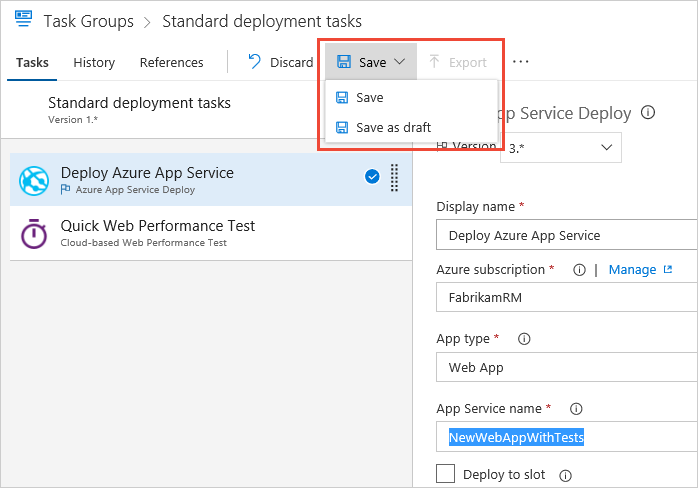
Ciąg -test jest dołączany do numeru wersji grupy zadań. Jeśli zmiany są zadowolone, wybierz pozycję Publikuj wersję roboczą. Możesz wybrać, czy chcesz opublikować ją jako wersję zapoznawcza, czy jako wersję gotową do produkcji.

Teraz możesz użyć zaktualizowanej grupy zadań w procesach kompilacji i wydania; zmieniając numer wersji grupy zadań w istniejącym potoku lub dodając go z panelu Dodawanie zadań .
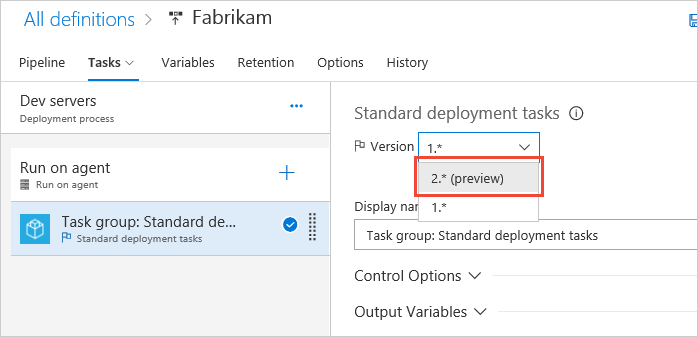
Podobnie jak w przypadku wbudowanych zadań, ustawieniem domyślnym podczas dodawania grupy zadań jest najwyższa wersja spoza wersji zapoznawczej.
Po zakończeniu testowania zaktualizowanej grupy zadań wybierz pozycję Publikuj w wersji zapoznawczej. Ciąg podglądu jest usuwany z ciągu numeru wersji. Teraz będzie ona wyświetlana w definicjach jako wersja "gotowa do produkcji".

W potoku kompilacji lub wydania, który zawiera już tę grupę zadań, możesz teraz wybrać nową wersję "gotowa do produkcji". Po dodaniu grupy zadań z panelu Dodawanie zadań automatycznie wybiera nową wersję "gotowe do produkcji".

Praca z wersjami grup zadań
Każda aktualizacja grupy zadań może być aktualizacją wersji pomocniczej lub głównej.
Wersja pomocnicza
Akcja: grupa zadań jest zapisywana bezpośrednio po edycji zamiast zapisywania jej jako wersji roboczej.
Efekt: numer wersji nie zmienia się. Załóżmy, że masz grupę zadań w wersji 1.0. Możesz mieć dowolną liczbę aktualizacji wersji pomocniczej, np. 1.1, 1.2itp 1.3 . W potoku wersja grupy zadań jest wyświetlana jako 1.* Najnowsze zmiany zostaną automatycznie wyświetlone w definicji potoku.
Przyczyna: Ma to być niewielka zmiana w grupie zadań i oczekujesz, że potoki będą używać tej nowej zmiany bez edytowania wersji w definicji potoku.
Wersja główna
Akcja: Grupę zadań należy zapisać jako wersję roboczą, a następnie utworzyć podgląd, zweryfikować grupę zadań, a następnie opublikować podgląd jako wersję główną.
Efekt: grupa zadań jest podbija się o nową wersję. Załóżmy, że masz grupę zadań w wersji 1.*. Nowa wersja zostanie opublikowana jako 2.*, 3.*4.* itp. Ponadto zostanie wyświetlone powiadomienie o dostępności nowej wersji we wszystkich definicjach potoku, w których jest używana ta grupa zadań. Użytkownik musi jawnie zaktualizować nową wersję grupy zadań w potokach.
Przyczyna: Jeśli masz znaczącą zmianę, która może spowodować przerwanie istniejących potoków, chcesz ją przetestować i wdrożyć jako nową wersję. Użytkownicy mogą zdecydować się na uaktualnienie do nowej wersji lub pozostać w tej samej wersji. Ta funkcja jest taka sama jak zwykła aktualizacja wersji zadania.
Jeśli jednak aktualizacja grupy zadań nie jest zmianą powodującą niezgodność, ale chcesz najpierw zweryfikować, a następnie wymusić użycie najnowszych zmian przez potoki, możesz wykonać poniższe kroki.
- Zaktualizuj grupę zadań przy użyciu żądanych zmian i zapisz ją jako wersję roboczą. Zostanie utworzona nowa robocza grupa zadań "<Taskgroupname-Draft>", która zawiera wprowadzone zmiany. Ta robocza grupa zadań jest dostępna do użytku w potokach.
- Teraz zamiast publikowania w wersji zapoznawczej możesz bezpośrednio korzystać z tej roboczej grupy zadań w potoku testowym.
- Zweryfikuj tę nową wersję roboczą grupy zadań w potoku testowym, a gdy masz pewność, wróć do głównej grupy zadań i wykonaj te same zmiany i zapisz je bezpośrednio. Zostanie to podjęte jako aktualizacja wersji pomocniczej.
- Nowe zmiany będą teraz wyświetlane we wszystkich potokach, w których jest używana ta grupa zadań.
- Teraz możesz usunąć roboczą grupę zadań.
Powiązane tematy
Pomoc i obsługa techniczna
- Zapoznaj się z poradami dotyczącymi rozwiązywania problemów.
- Uzyskaj porady na temat Stack Overflow.
- Opublikuj swoje pytania, wyszukaj odpowiedzi lub zasugeruj funkcję w społeczności deweloperów usługi Azure DevOps.
- Uzyskaj pomoc techniczną dotyczącą usługi Azure DevOps.
Opinia
Dostępne już wkrótce: W 2024 r. będziemy stopniowo wycofywać zgłoszenia z serwisu GitHub jako mechanizm przesyłania opinii na temat zawartości i zastępować go nowym systemem opinii. Aby uzyskać więcej informacji, sprawdź: https://aka.ms/ContentUserFeedback.
Prześlij i wyświetl opinię dla